빠른 링크
- 처리 속도 변경하기
- 화면 리프레시율 증가시키기
- 애니메이션 줄이거나 비활성화하기
- 장치 최적화 기능 사용하기
- 응답형 배터리 비활성화하기
- RAM Plus 기능 비활성화하기
- 게임 부스터 활성화하기
- 기본 사항을 잊지 마세요
누구도 느리고 답답한 스마트폰을 좋아하지 않습니다, 특히 고급형 삼성 기기를 사용할 때 더욱 그렇습니다. 이러한 기기는 최상의 성능을 기대하며 구입하였지만 기본 설정은 종종 그 최적의 기능을 제약하기도 합니다. 다행히 몇 가지 간단한 조정만으로 스마트폰의 모든 잠재력을 발휘할 수 있습니다.
-
처리 속도 변경하기
삼성 Galaxy 기기는 기본적으로 "최적화" 모드로 설정되어 있으며, 이는 성능, 에너지 효율성 및 열 관리를 적절히 균형 있게 조정합니다.
이 설정은 일상적인 작업에는 충분하지만 최적의 성능을 얻기 위해서는 부족할 수 있습니다. 특히 멀티태스킹이나 자원 집약적인 애플리케이션을 사용하는 경우 "높음" 또는 "최대" 모드로 처리 속도를 조정하는 것이 좋습니다.
이를 설정하려면 설정 > 장치 관리 > 처리 속도에서 "높음" 또는 "최대" 옵션을 선택하세요. 이러한 옵션 중 하나를 선택하면 기기의 성능 능력을 최대로 끌어올릴 수 있으며, 사용자 경험은 더욱 매끄럽고 빠르게 개선됩니다.
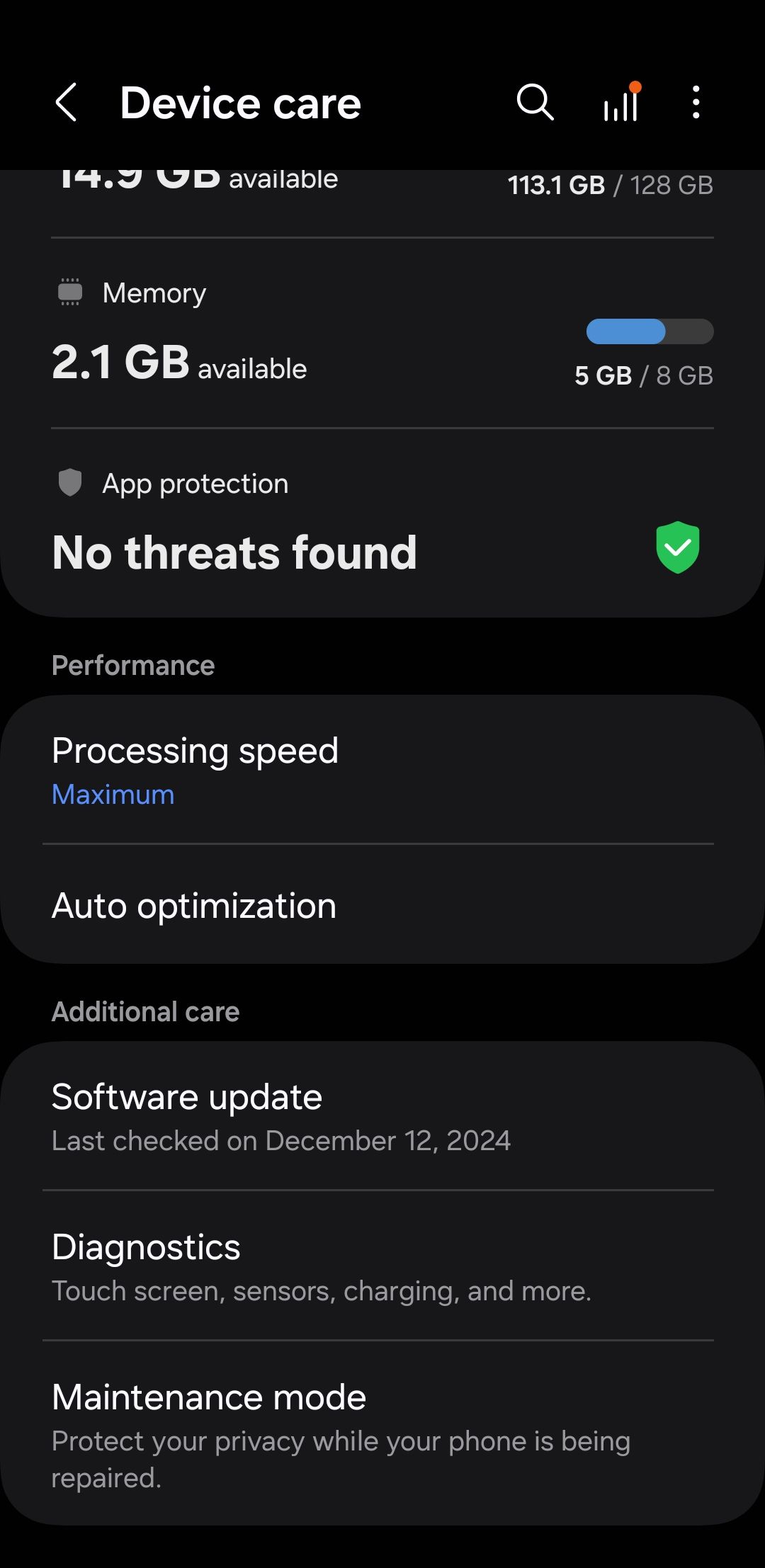
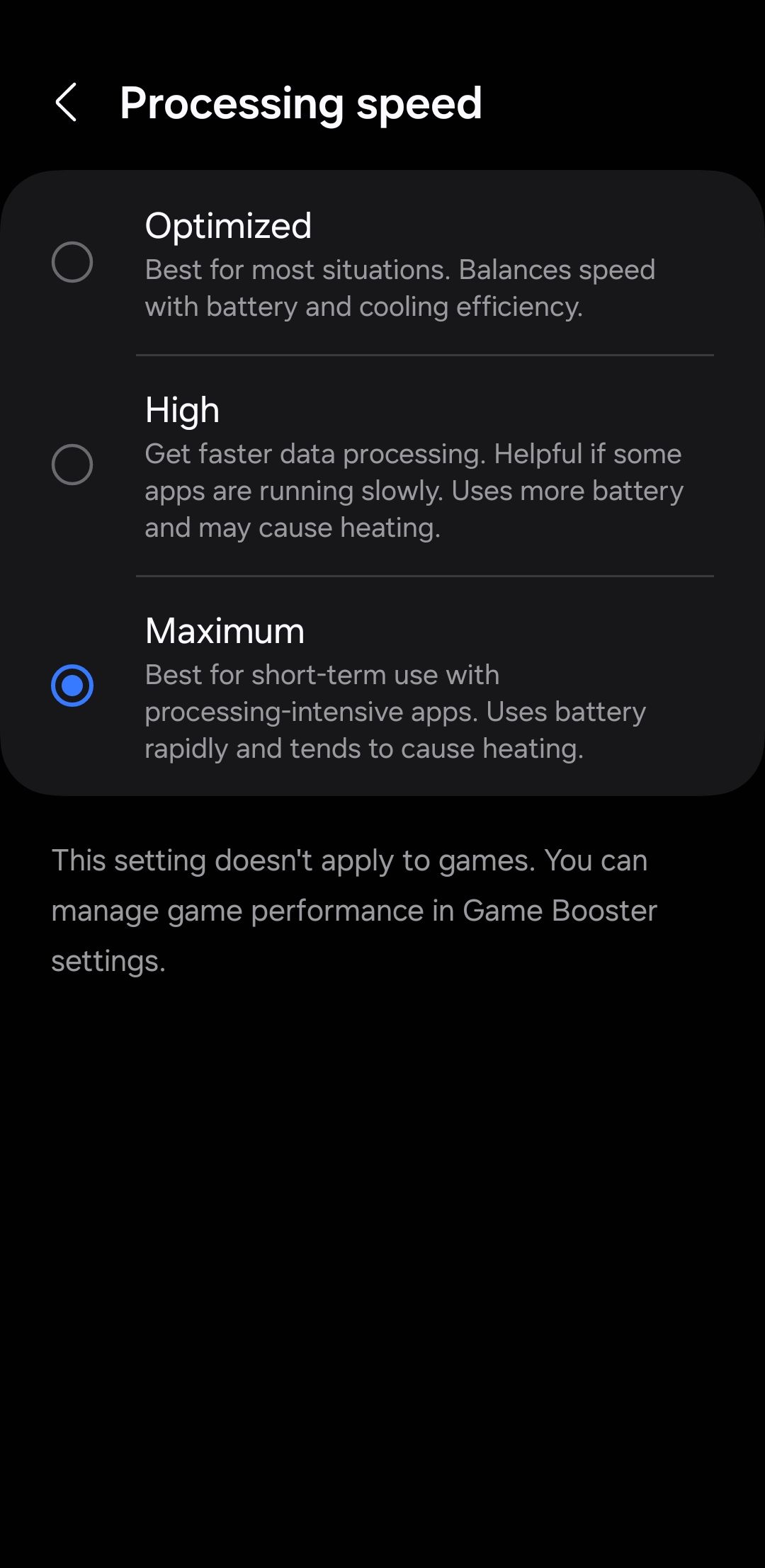
이러한 조정은 배터리 소모를 증가시키고 장시간 사용 시 기기의 열 발생을 늘릴 수 있으므로 주의해야 합니다. 그러나 성능 최적화가 가장 중요한 목표라면 이러한 개선 사항은 전체적인 사용자 경험을 크게 향상시킬 것입니다.
-
화면 리프레시율 증가시키기
고급형 삼성 Galaxy 기기는 화면의 리프레시율을 높일 수 있습니다. 이 설정은 디스플레이가 초당 얼마나 자주 업데이트되는지를 결정합니다. 리프레시율을 높이면 애니메이션이 더욱 매끄럽게 작동하여 스크롤하거나 애플리케이션 간 이동할 때 전체적인 유연성과 반응성이 향상됩니다.
삼성 Galaxy 기기는 기본적으로 60Hz 리프레시율로 설정되어 있습니다. 시각적 성능을 개선하고 더욱 매끄러운 경험을 얻으려면 120Hz 리프레시율을 활성화할 수 있습니다. 이를 설정하려면 설정 > 디스플레이 > 동작 부드러움에서 "응답형" 옵션을 선택한 후 변경 사항을 적용하세요.
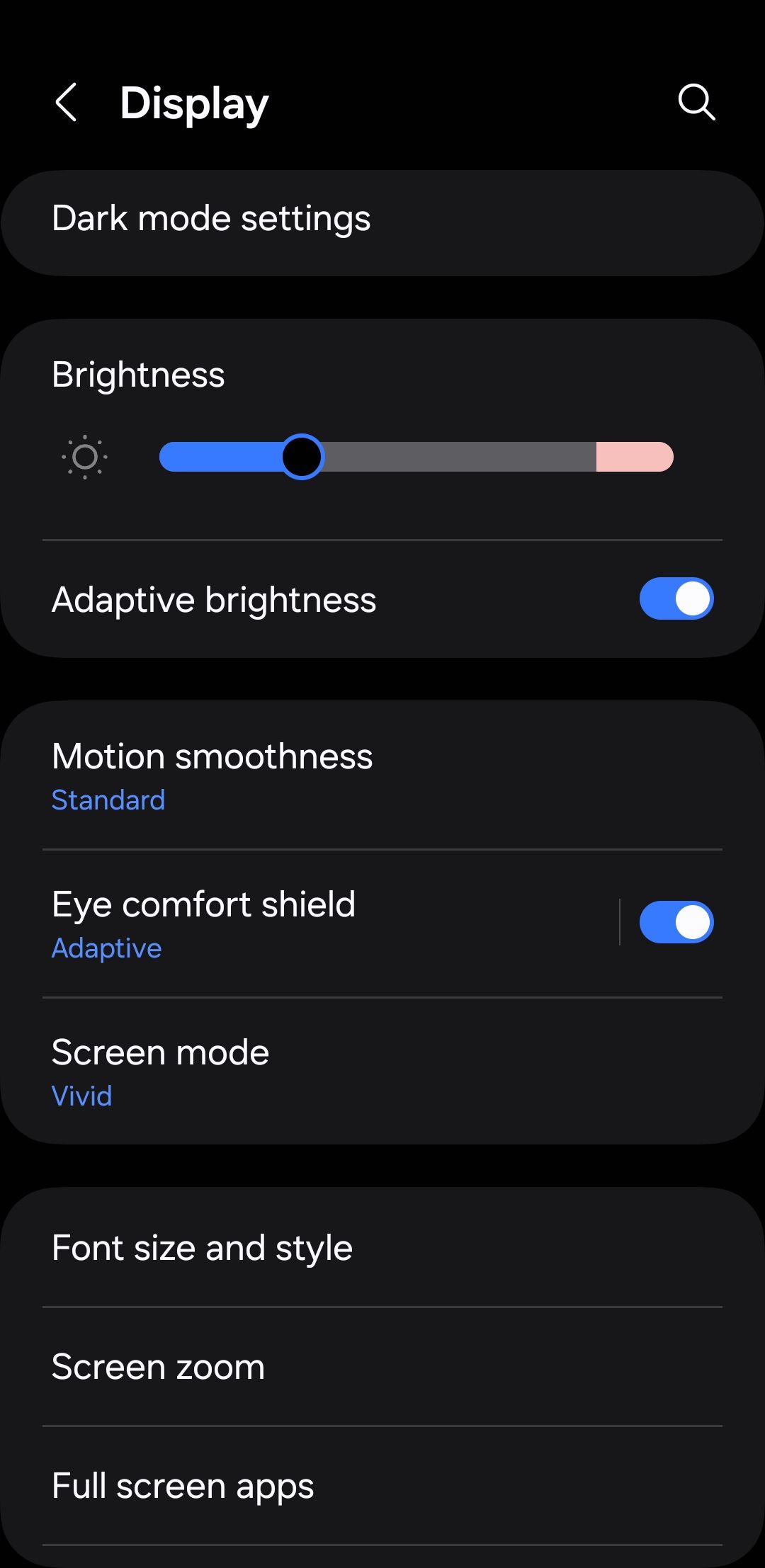
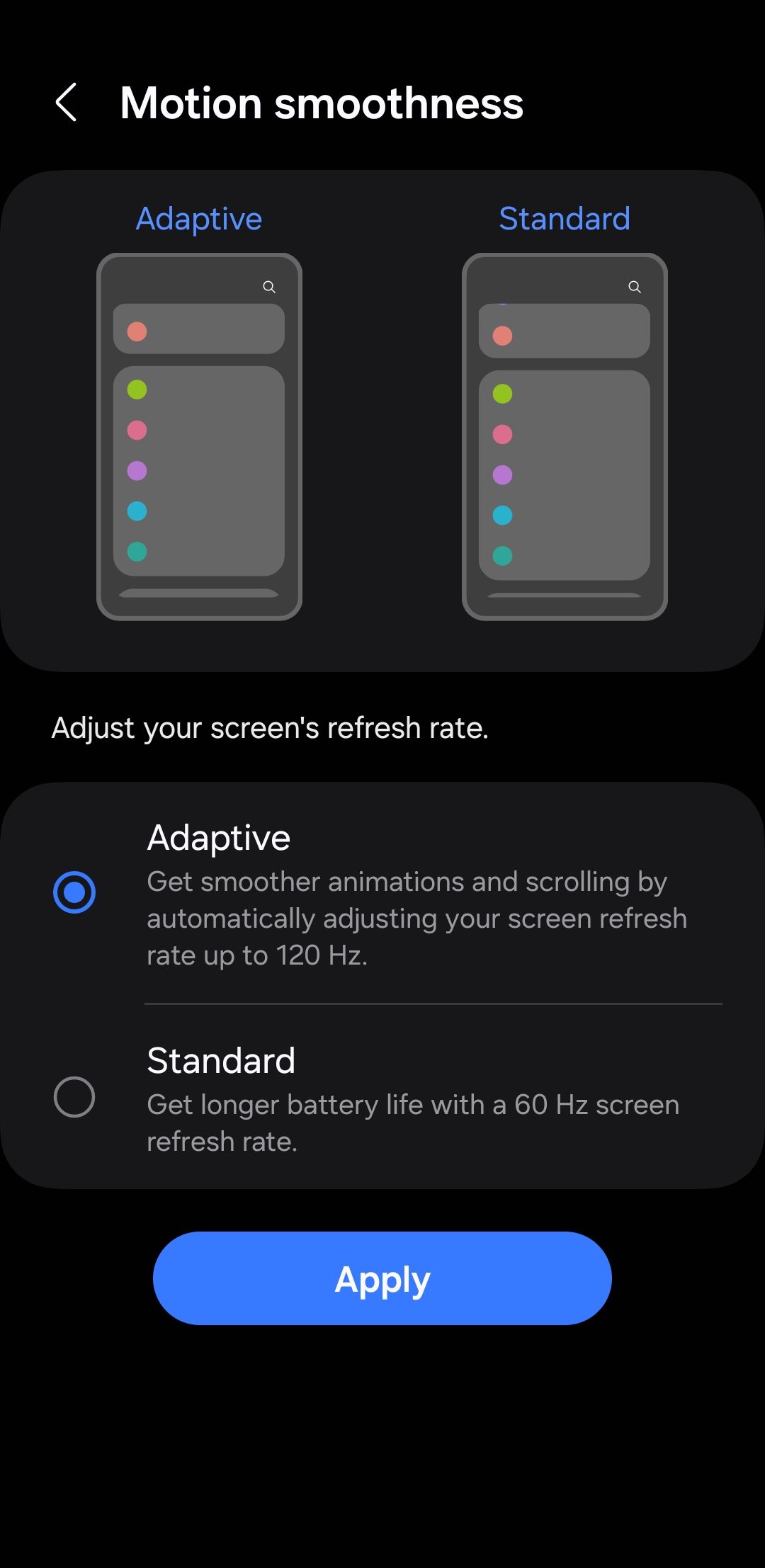
이 기능은 삼성 Galaxy 기기가 동적으로 리프레시율을 변경하여 스크롤이나 게임 중에 120Hz로 최적화된 성능을 제공하고, 필요할 때는 60Hz로 낮추어 배터리 수명을 연장하도록 합니다.
-
애니메이션 줄이거나 비활성화하기
삼성 기기가 높은 화면 리프레시율을 처리하지 못하거나 배터리 수명을 유지하려는 경우, 애니메이션의 일부를 줄이거나 완전히 비활성화하는 것을 고려할 수 있습니다. 이는 애플리케이션이 시작될 때나 인터페이스 간 전환 시 등에서 보이는 미세한 시각 효과입니다.
애니메이션을 줄이거나 제거하면 시스템의 지연 시간을 줄이고, 스마트폰의 성능을 향상시킬 수 있습니다. 이를 설정하려면 먼저 설정 > 개발자 옵션 메뉴를 활성화해야 합니다.
개발자 옵션이 활성화된 후에는 Window animation scale, Transition animation scale, 및 Animator duration scale의 값을 각각 0.5x로 조정하거나 완전히 비활성화하여 애니메이션을 빨리 처리할 수 있습니다.
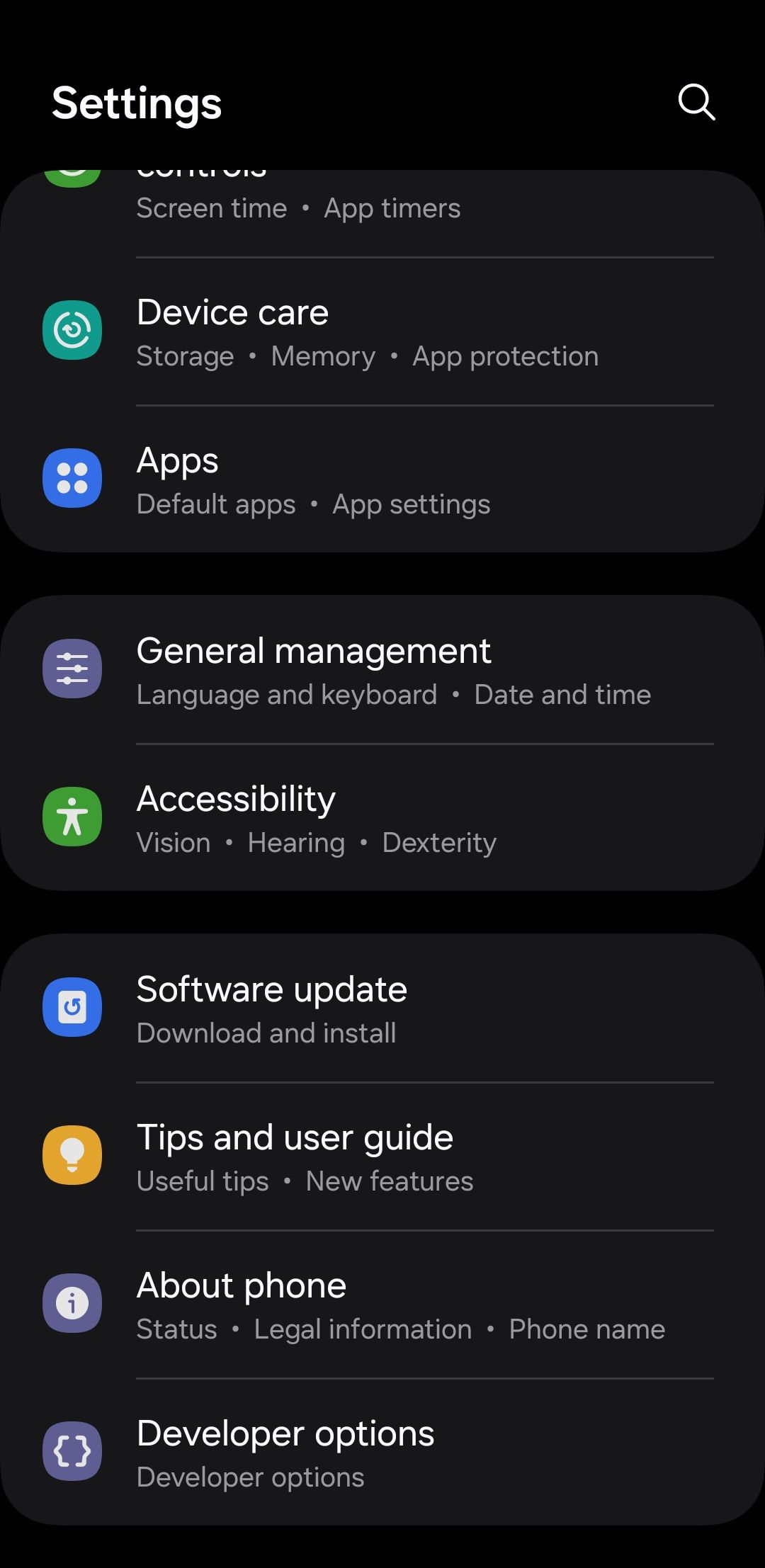
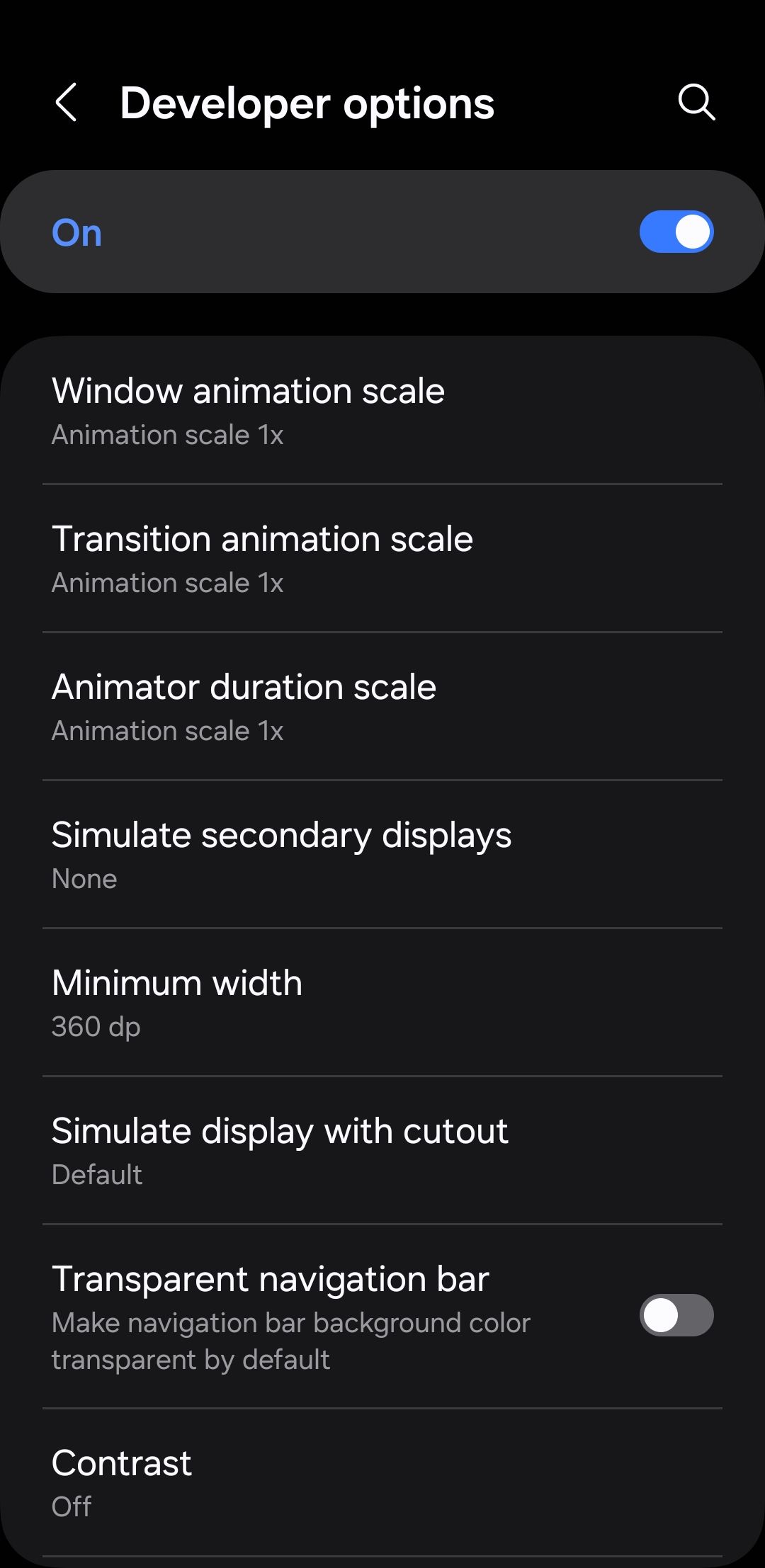
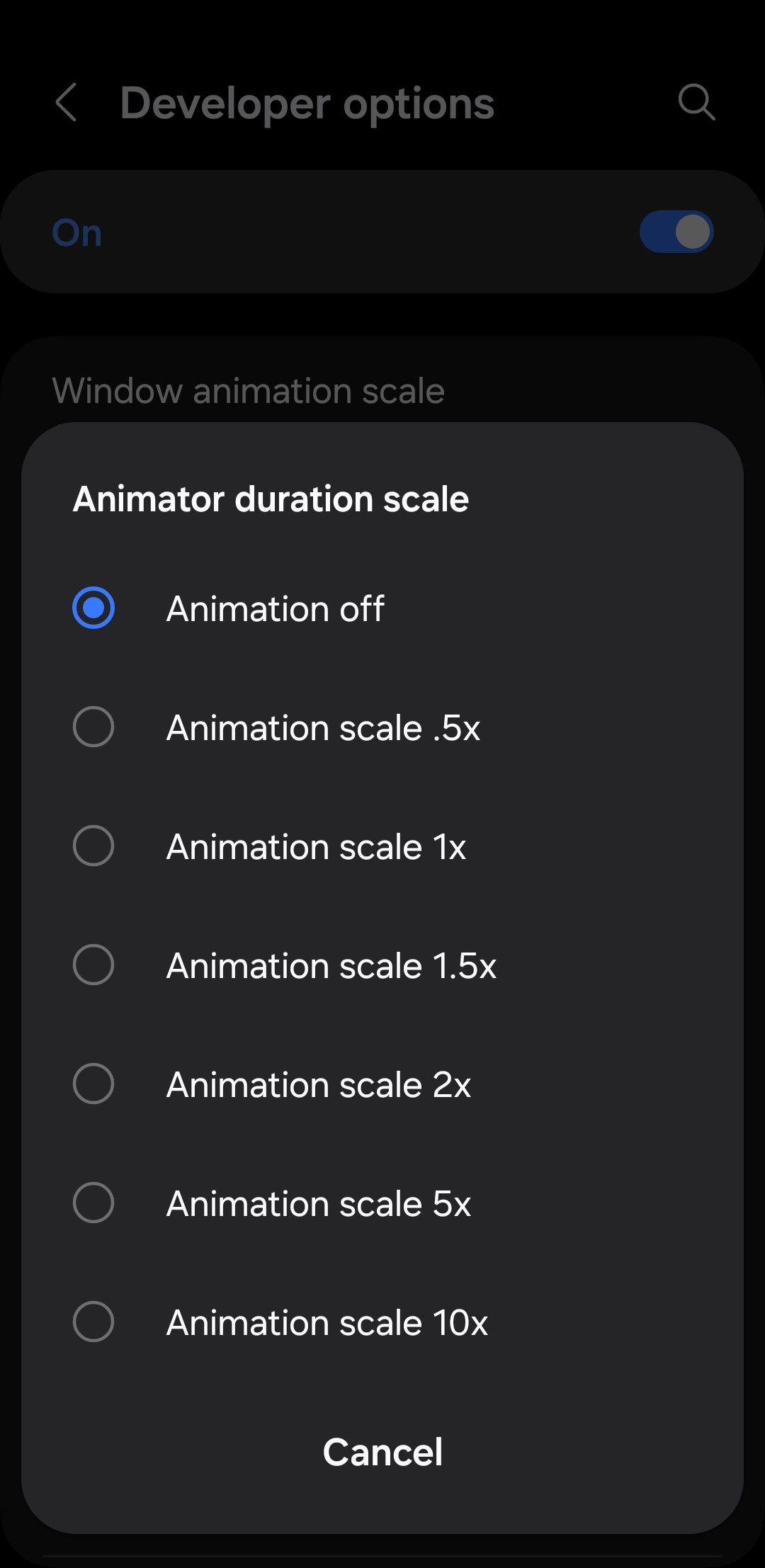
-
장치 최적화 기능 사용하기
백그라운드 애플리케이션, 불필요한 파일 및 다양한 디지털 잡동사니가 많으면 RAM 소모량이 증가하고 삼성 디바이스의 성능이 저하될 수 있습니다. 또한 앱 충돌이나 악성 소프트웨어 감염으로 인해 성능이 저하될 수도 있습니다.
장치 최적화 기능은 이러한 문제를 효과적으로 해결하여 전체적인 성능을 향상시킵니다. 이를 통해 메모리 공간을 해방시키고, 악성 소프트웨어를 찾아내며, 불필요한 파일을 제거하고, 비활성화된 백그라운드 애플리케이션을 종료할 수 있습니다.
설정 > 장치 관리로 이동하여 "최적화 시작" 버튼을 클릭하여 최적화 과정을 시작하세요. 시스템이 작업을 완료하도록 잠시 기다린 후, "완료"를 선택하여 확인하세요. 편의성을 위해 장치 관리 설정에서 자동 최적화 기능을 활성화하여 매번 수동으로 유지보수를 수행하지 않아도 됩니다.
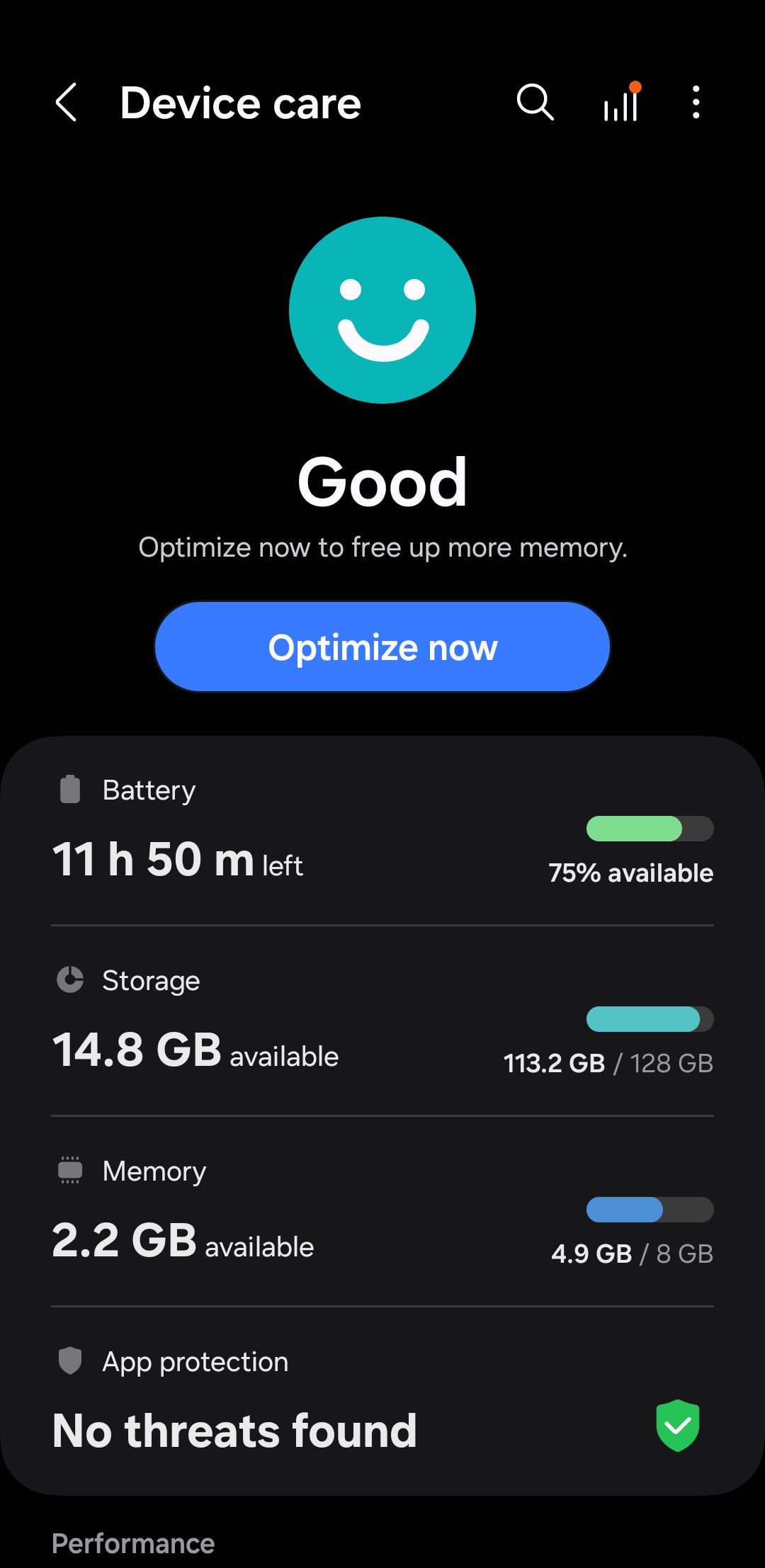
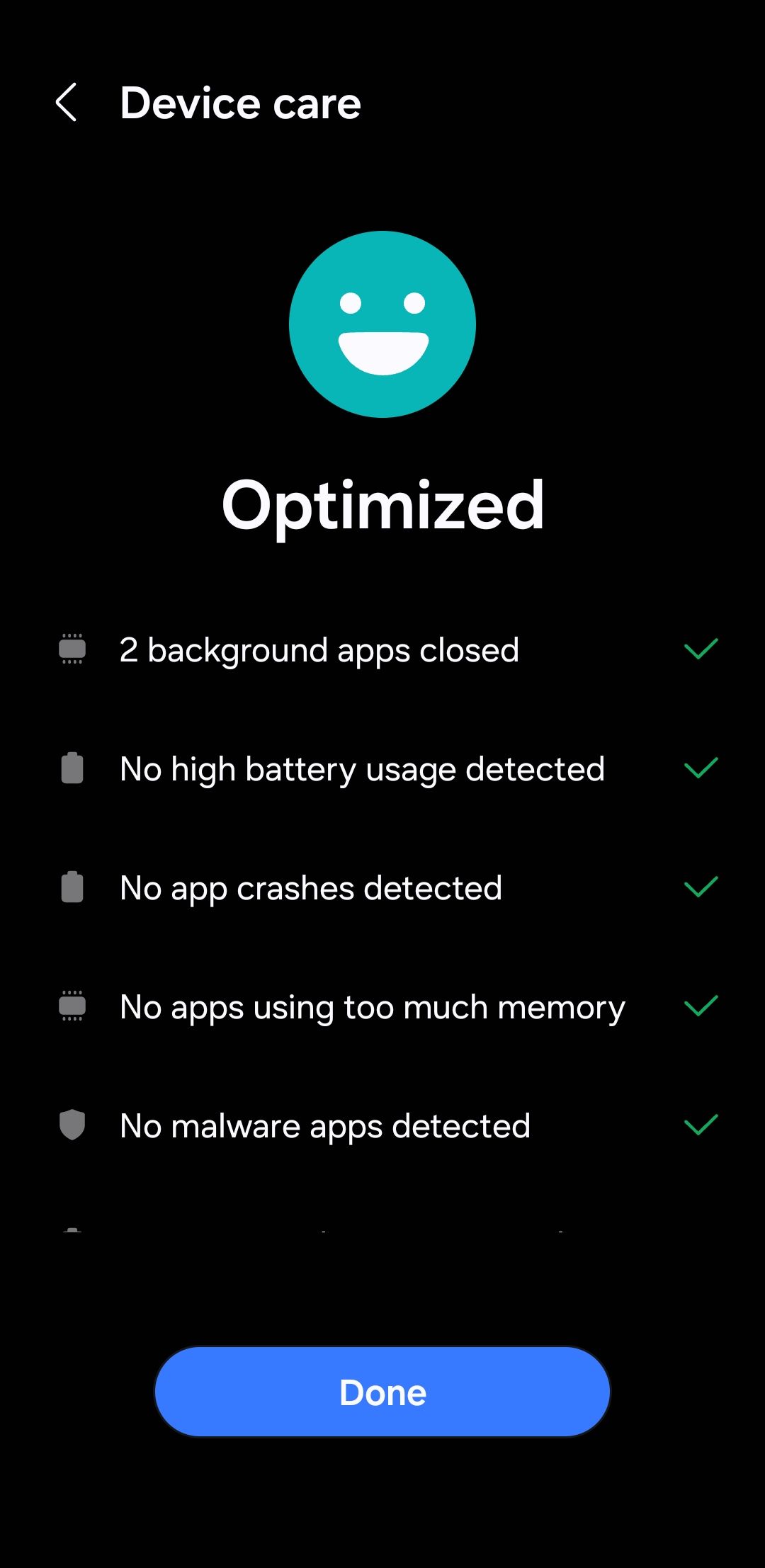
-
응답형 배터리 비활성화하기
Android의 응답형 배터리는 장치의 배터리 수명을 연장하는 뛰어난 기능입니다. 이 고급 기능은 사용 패턴을 분석하여 자주 사용하지 않는 애플리케이션에 전력을 제한함으로써 에너지 효율성을 향상시킵니다.
성능 개선을 위해 배터리 수명을 일부 포기할 준비가 되어 있다면, 응답형 배터리를 비활성화하는 것이 좋습니다. 이를 설정하려면 설정 > 배터리 > 백그라운드 사용 제한으로 이동하여 "응답형 전력 절약"을 비활성화하세요.
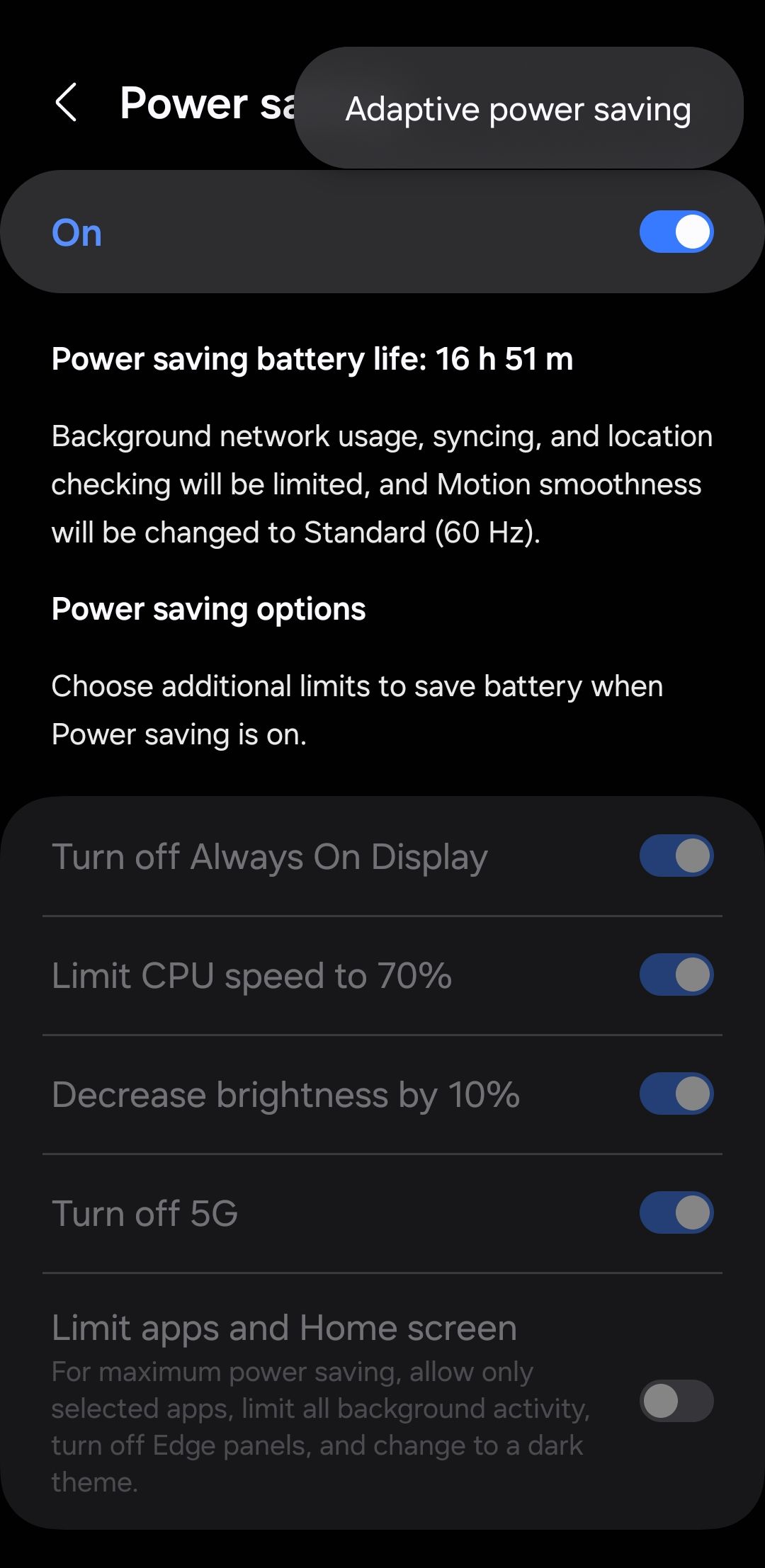
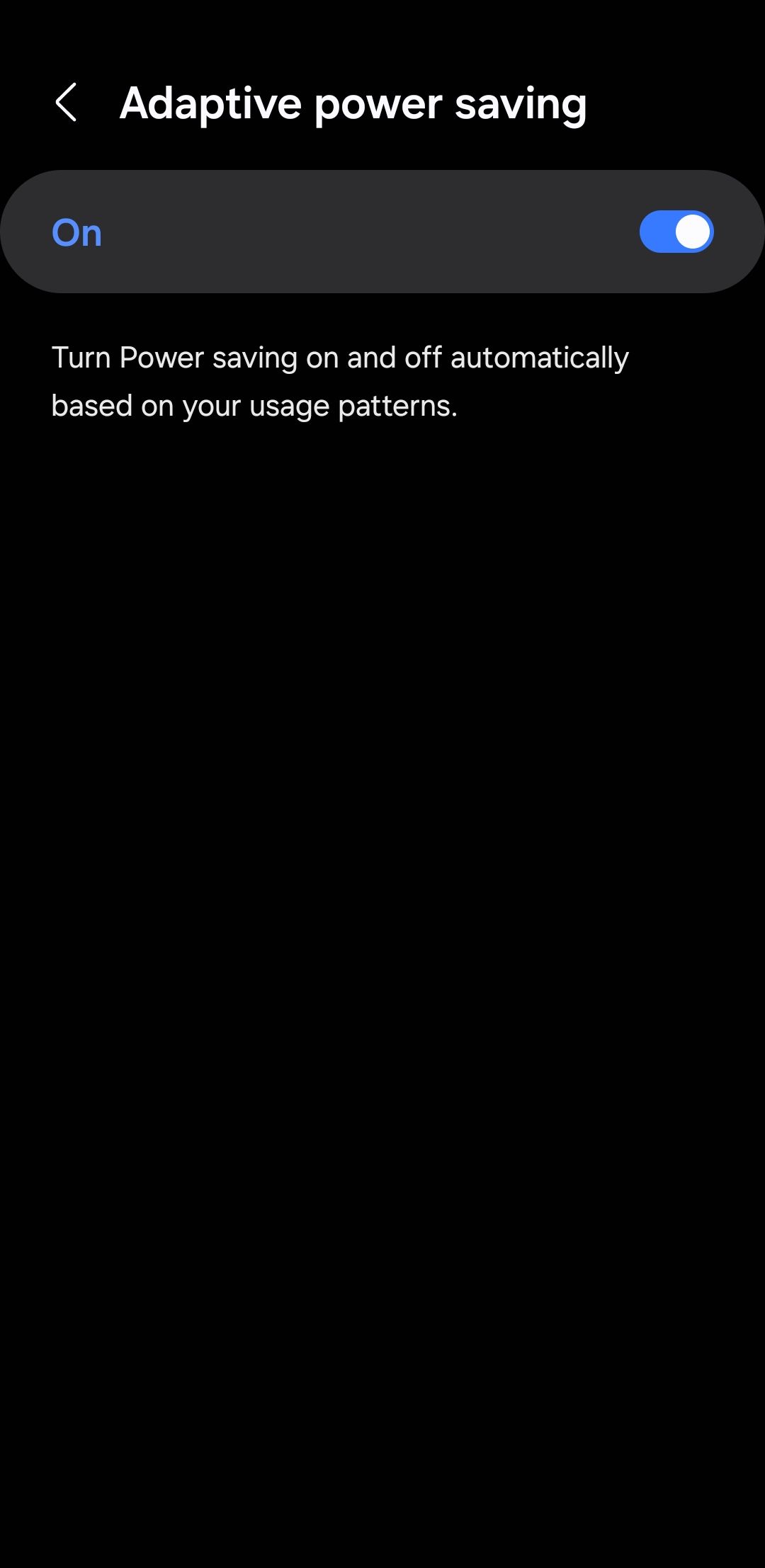
-
RAM Plus 기능 비활성화하기
삼성의 RAM Plus 기능은 내장 저장 공간을 가상 메모리로 사용하여 스마트폰 성능을 향상시키는 데 도움이 됩니다. 그러나 이 기능은 종종 성능 저하를 초래할 수 있으며, 장치가 느려질 수도 있습니다.
이는 내부 저장소의 데이터 접근 속도가 실제 RAM보다 훨씬 느리기 때문입니다. 따라서 저장 공간을 가상 메모리로 사용하면 데이터 접근 속도가 느려져 멀티태스킹이나 자원 집약적인 애플리케이션에서 성능 저하를 경험할 수 있습니다.
따라서 8GB 또는 12GB의 RAM을 갖춘 삼성 기기에서는 RAM Plus 기능을 비활성화하는 것이 좋습니다. 이를 설정하려면 설정 > 배터리 및 장치 관리 > 메모리 > RAM Plus에서 스위치를 끄고, 재시작하여 변경 사항이 적용되도록 하세요.
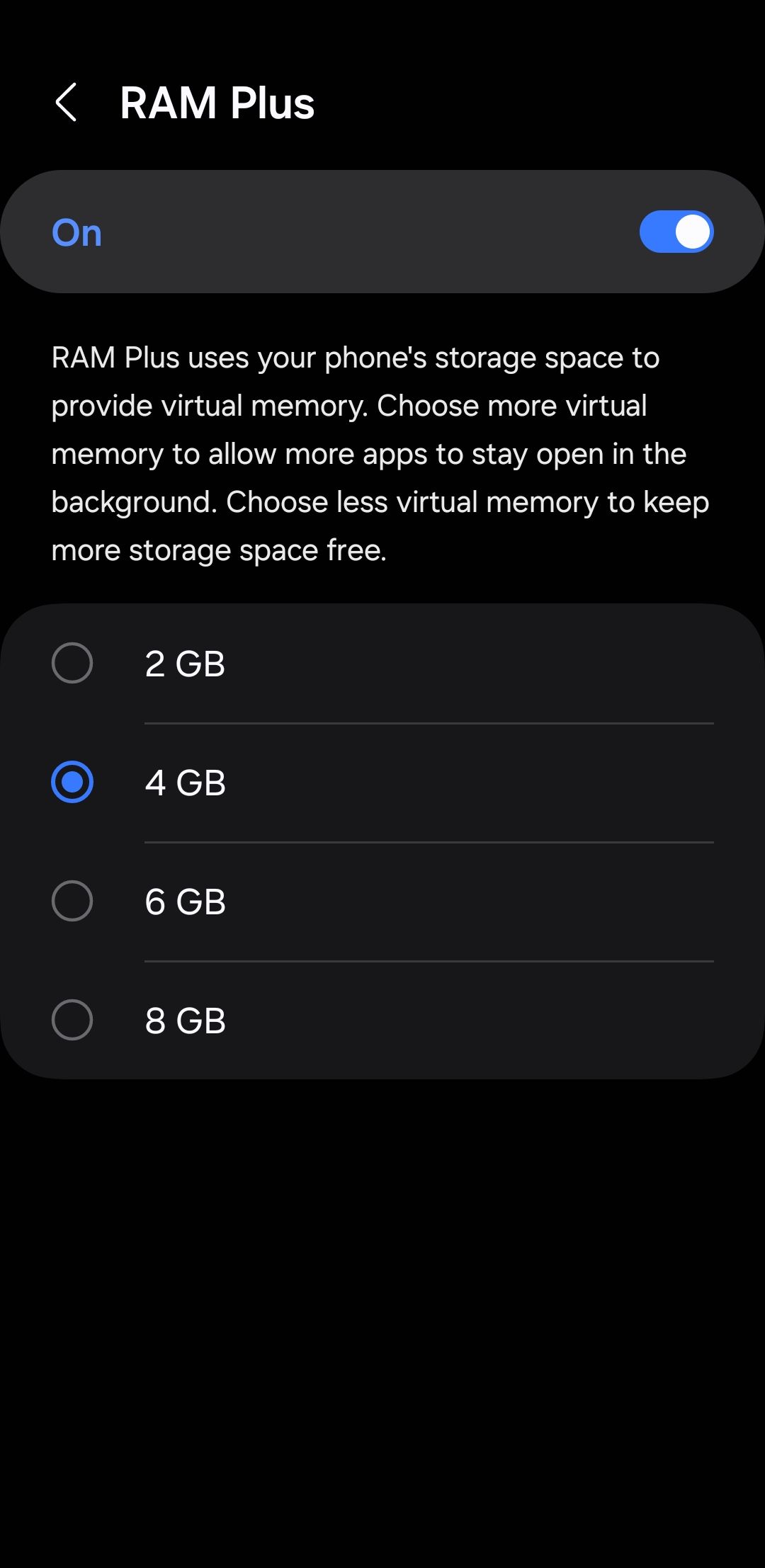
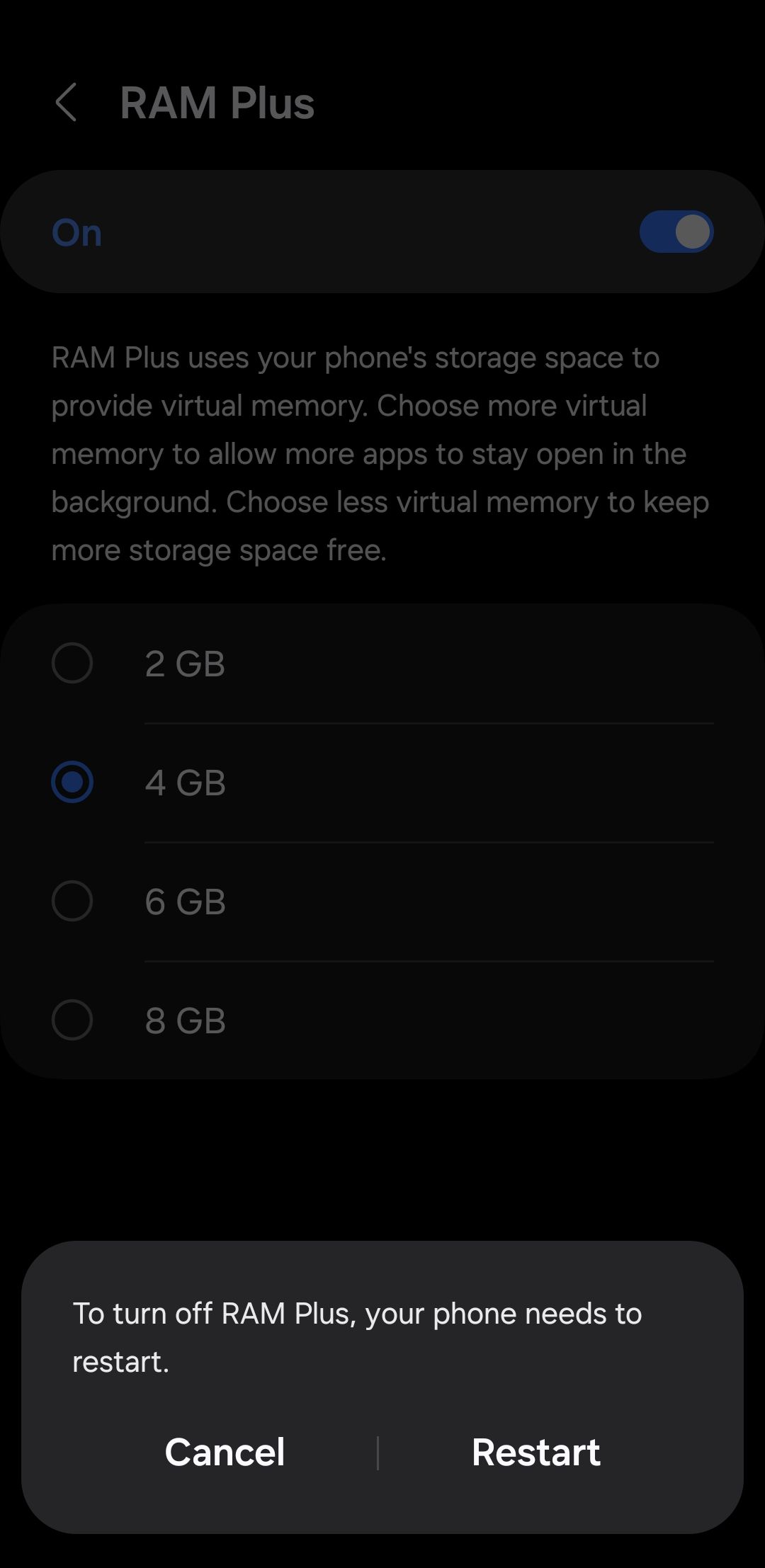
-
게임 부스터 활성화하기
삼성 기기의 게임 성능을 최적화하여 탁월한 게임 경험을 제공하려면 게임 부스터를 활성화하세요. 이 기능은 지연 시간, 프레임 손실 및 기타 성능 문제를 줄여줍니다.
게임 중에는 상단 화면에서 아래로 스와이프하여 알림 패널에 액세스한 후 게임 부스터 알림을 탭하고, 기능 활성화 지시사항을 따르세요. 또한 플러그인 설치 등 다양한 사용자 맞춤 설정 옵션도 제공됩니다.
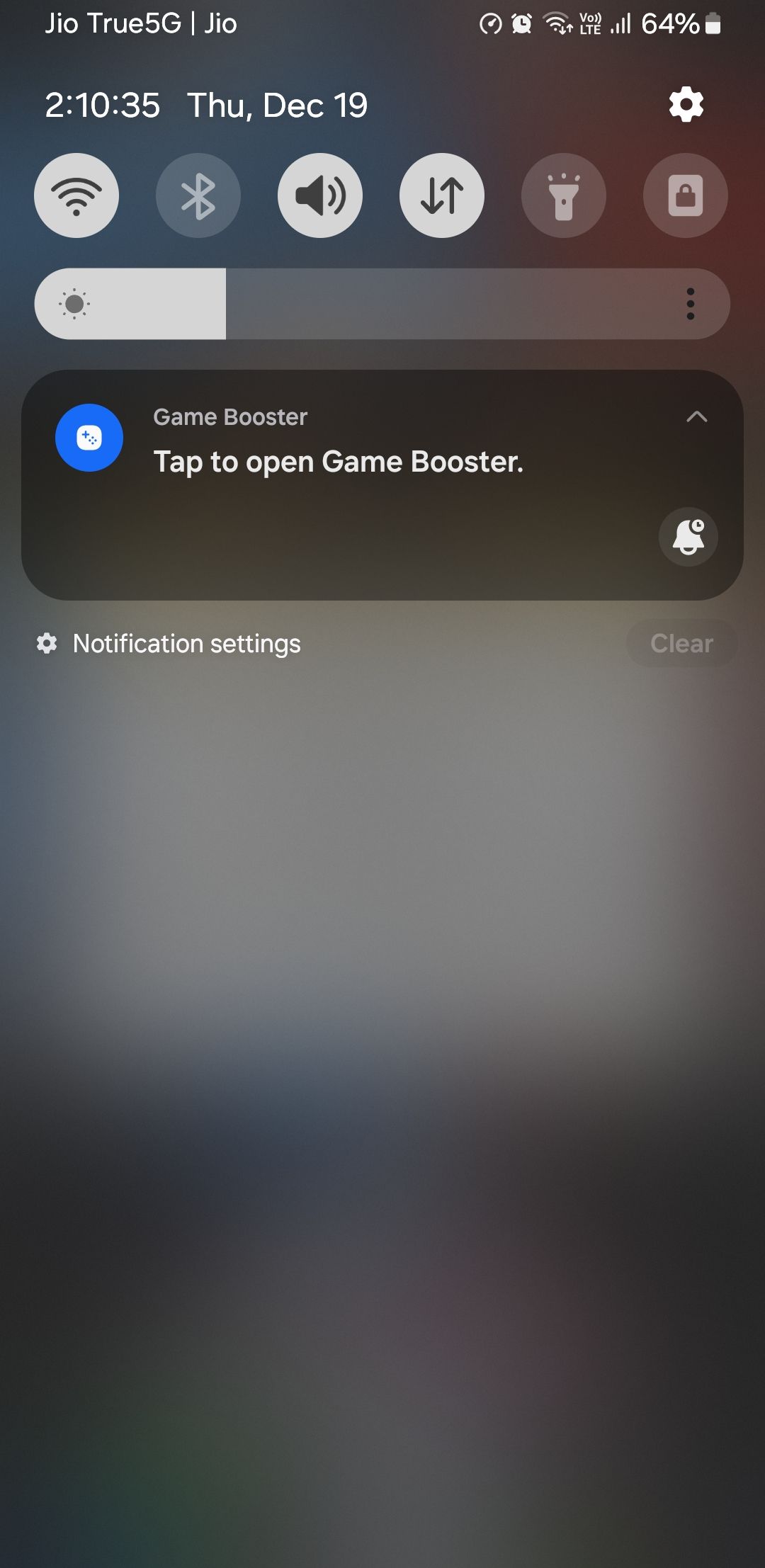
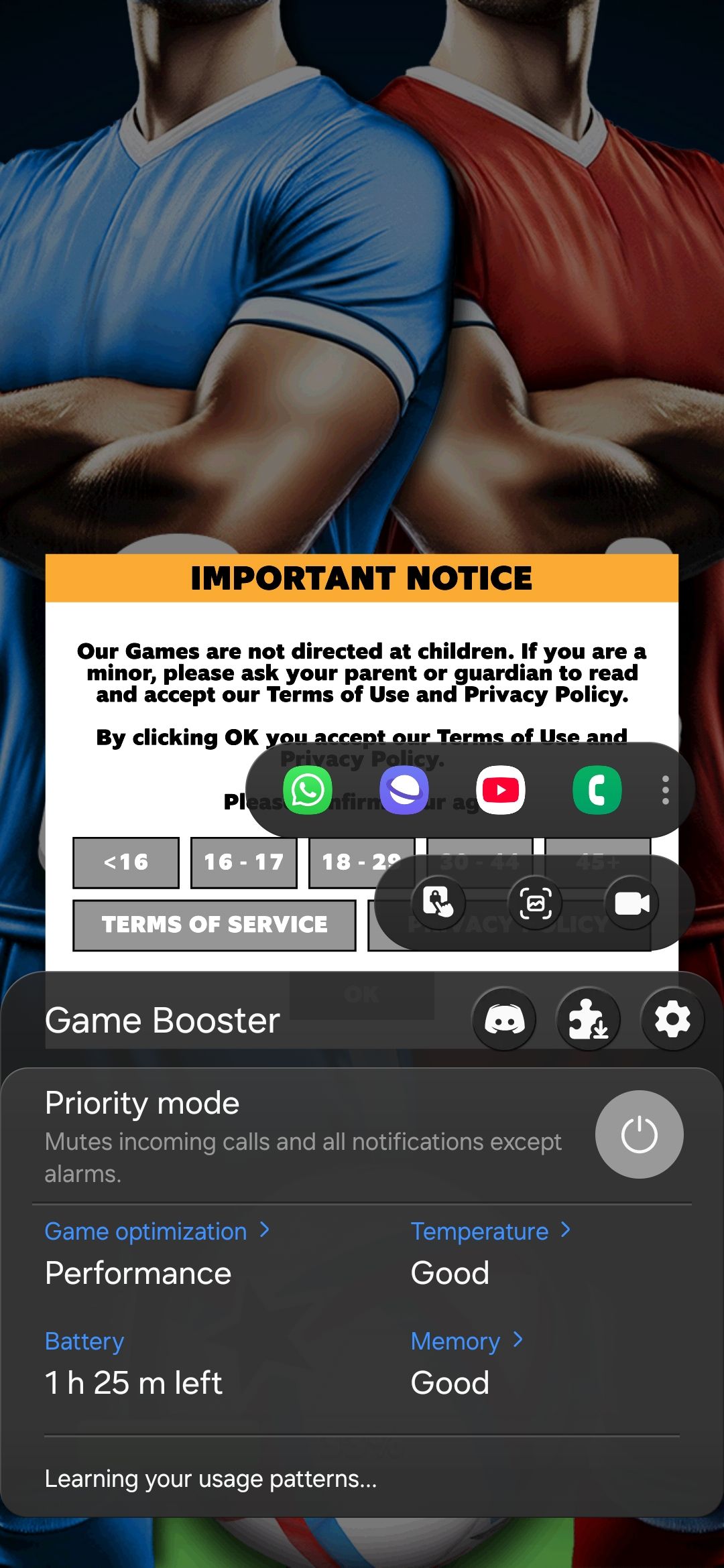
-
기본 사항을 잊지 마세요
위의 조정 외에도 삼성 스마트폰 성능 유지에 필요한 기본적인 관리 방법들을 무시하지 않아야 합니다. 이들 기본 단계에는 기기를 주기적으로 재부팅하고, 불필요한 애플리케이션을 제거하며, 캐시 파일을 지우고, 충분한 저장 공간을 확보하는 것이 포함됩니다. 또한 앱과 스마트폰의 운영 체제를 최신 버전으로 유지해야 합니다.
홈 화면에 라이브 월페이퍼나 위젯, 백그라운드 애플리케이션을 과도하게 설치하지 않는 것도 중요합니다. 이러한 기본 관리 방법들을 지속적으로 실천하면 기기는 최상의 성능과 부드러움으로 작동할 것입니다.
위의 조정 사항들은 삼성 Galaxy 스마트폰의 성능 향상을 크게 도울 것이며, 일상적인 작업, 게임 세션 및 멀티태스킹을 더욱 효율적이고 반응적으로 만들어 줄 것입니다. 일부 조정이 배터리 수명에 영향을 미칠 수도 있지만 이러한 최적화는 가장 까다로운 애플리케이션도 쉽게 처리할 수 있도록 합니다. 따라서 이 제안 사항들을 실험해 보시고 그 효과를 체험하시기 바랍니다.